Hinweis: Wir möchten Ihnen die aktuellsten Hilfeinhalte so schnell wie möglich in Ihrer eigenen Sprache bereitstellen. Diese Seite wurde automatisiert übersetzt und kann Grammatikfehler oder Ungenauigkeiten enthalten. Unser Ziel ist es, Ihnen hilfreiche Inhalte bereitzustellen. Teilen Sie uns bitte über den Link am unteren Rand dieser Seite mit, ob die Informationen für Sie hilfreich sind. Hier finden Sie den englischen Artikel als Referenz.
Verwenden Sie Optionen auf Ihrem iOS-Gerät, um Anrufe und Besprechungen, Kontaktoptionen und andere allgemeine Einstellungen einzurichten. Je nachdem, wie Ihr Unternehmen Skype for Business eingerichtet hat, könnten Optionen deaktiviert sein. Um auf Ihre Einstellungen zuzugreifen, tippen Sie auf Ihr Bild und dann auf Einstellungen.
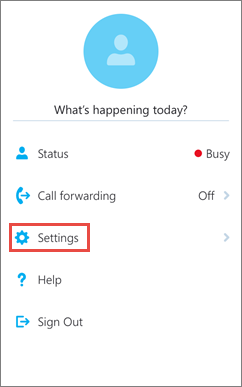
Ihre Telefonnummer eingeben
Geben Sie die Mobilnummer für Ihr iPhone mit nationaler und regionaler Vorwahl ein. Wenn Skype for Business kein WLAN oder mobiles Datennetz für einen Audio- oder Videoanruf verwenden kann, werden Sie unter dieser Nummer zurückgerufen, um Sie mit dem Audioteil des Skype for Business-Anrufs zu verbinden.
Bei der ersten Anmeldung bei Skype for Business für iPhone werden Sie durch die Konfiguration Ihrer Telefonnummer geführt. Zum Aktualisieren Ihrer Telefonnummer tippen Sie auf dem Bildschirm Einstellungen unter Anrufe und Besprechungen auf Telefonnummer und geben Sie dann Ihre Mobilrufnummer einschließlich der Landes-/Regionsvorwahl und der Ortsvorwahl ein.
WLAN für Sprache, Video und Besprechungsinhalte vorschreiben
In der Regel Skype for Business für iOS werden Besprechungsinhalte nicht angezeigt oder Teilnehmer video während einer Besprechung feeds, es sei denn, Sie haben eine WLAN-Verbindung. Wenn Sie diese Optionen deaktivieren und werden nicht mit WLAN verbunden, versucht Skype for Business, Ihre Datenverbindung zu verwenden, um Bildschirmfreigabe und Videos anzuzeigen. Wenn Ihre WLAN-Einstellungen ändern möchten, führen Sie folgende Schritte aus:
-
Klicken Sie auf dem Bildschirm Einstellungen schieben Sie den VoIP-Schalter, aktivieren oder deaktivieren.
-
Wechseln Sie auf die Einstellungen im Bildschirm und Folie das Video, aktivieren oder deaktivieren.
-
Wechseln auf der Einstellungen Bildschirm, und die- Besprechungsinhalt Folie aktivieren oder deaktivieren.
Wichtig: Wenn Sie eine oder mehrere Optionen deaktivieren, kann dies zu erhöhten Datengebühren, Schwierigkeiten bei der Anzeige freigegebener Inhalte oder Videos führen.
Meine Anmeldeinfos
Standardmäßig ist die Option Meine Anmeldeinfos aktiviert, damit Ihre sämtlichen Besprechungs- und Voicemailinformationen in Skype for Business angezeigt werden.
Die Einstellungen für HTTP-Proxy sind erforderlich, falls Ihr Unternehmensnetzwerk über einen Proxy verfügt, für den Anmeldeinformationen eingerichtet werden müssen, um sich anzumelden und die App in Ihrem Firmen-WLAN verwenden zu können.
Mit der Einstellung Exchange können Sie Anmeldeinformationen eingeben, falls sich Ihre Exchange-Anmeldeinformationen von den Skype for Business-Einstellungen unterscheiden. Sollten sie identisch sein, belassen Sie den Schalter Skype for Business-Anmeldeinfos in Position Ein. Sie benötigen Exchange-Anmeldeinformationen zum Anzeigen von Besprechungen und Voicemail.
Ändern Ihres Bilds
Melden Sie sich zum Ändern Ihres Bilds in Skype for Business für iOS in Skype for Business auf Ihrem Computer an.
TTY
Der TTY-Modus (Schreibtelefon) wird verwendet, um Text über eine Telefonleitung zu senden. Zur Interpretation der umgewandelten Audiosignale muss ein TTY-Gerät an das iPhone angeschlossen sein, andernfalls kann es während des Gesprächs zu einer schlechten Audioqualität kommen. Die Verwendung des TTY-Modus in einer Telefonkonferenz kann ebenfalls Probleme bezüglich der Audioqualität verursachen.
Standardmäßig ist der TTY-Modus ausgeschaltet. Tippen Sie auf Ein, um ihn einzuschalten.
Helfen Sie uns, Skype for Business zu verbessern.
Falls in Ihrem Unternehmen das entsprechende Feature aktiviert wurde, können Sie am Microsoft-Programm zur Verbesserung der Benutzerfreundlichkeit (Customer Experience Improvement Program, CEIP) teilnehmen. Falls Sie teilnehmen, sendet Ihr iPhone automatisch anonyme Informationen über Ihre Nutzung von Programmen und Geräten, Art und Anzahl der dabei auftretenden Fehler und die Geschwindigkeit der Dienste an Microsoft. Die Informationen von Ihrem Computer in Kombination mit weiteren CEIP-Daten helfen Microsoft bei der Lösung von Problemen und leisten einen wichtigen Beitrag zur Verbesserung der Produkte und Features, die von Kunden am häufigsten genutzt werden. Microsoft erfasst weder Ihren Namen, noch Ihre Adresse oder andere Kontaktinformationen.
Ihre Teilnahme am CEIP ist standardmäßig deaktiviert. Wenn Sie teilnehmen möchten, tippen Sie unter Programm zur Verbesserung der Benutzerfreundlichkeit auf Helfen Sie uns, Skype for Business zu verbessern und schalten Sie den Schalter auf Ein.
Protokollierung
Protokolle werden von den Systemadministratoren verwendet, um Daten zu sammeln, zu analysieren und zu speichern. Im Falle einer notwendigen Problembehandlung werden Sie ggf. von einem Systemadministrator aufgefordert, die Protokollierungsoptionen zu aktivieren. Wenn Sie nicht dazu aufgefordert werden, ist diese Option für Sie nicht von Belang.
Um die Protokollierung zu aktivieren, tippen Sie auf dem Bildschirm Einstellungen unter Andere auf Protokollierung und tippen Sie dann auf den Schieber, um auf Ein zu schalten.
Wenn Sie eine Fehlermeldung bei der Anmeldung erhalten, können Sie die Anmeldeprotokolle an Microsoft senden. Tippen Sie auf Hochladen von Anmeldeprotokollen und anschließend auf eine der folgenden Optionen:
Immer: Lädt das Anmeldeprotokoll bei jedem Fehler hoch.
Nie: Lädt Anmeldeprotokolle nie hoch.
Fragen: Den Nutzer bei jedem Anmeldefehler zum Hochladen der Protokolle auffordern.
Wenn Sie Fehlerprotokolle an Ihr technisches Supportteam senden möchten, tippen Sie auf Protokolldateien senden und geben Sie die angeforderten Informationen im Bildschirm ein.
Hilfe
Tippen Sie zum Anzeigen der Hilfethemen auf Hilfe.
Info
Tippen Sie auf Info, um Versionsinformationen, Nutzungsbedingungen, die Datenschutzerklärung und Hinweise von Drittanbietern anzuzeigen.










